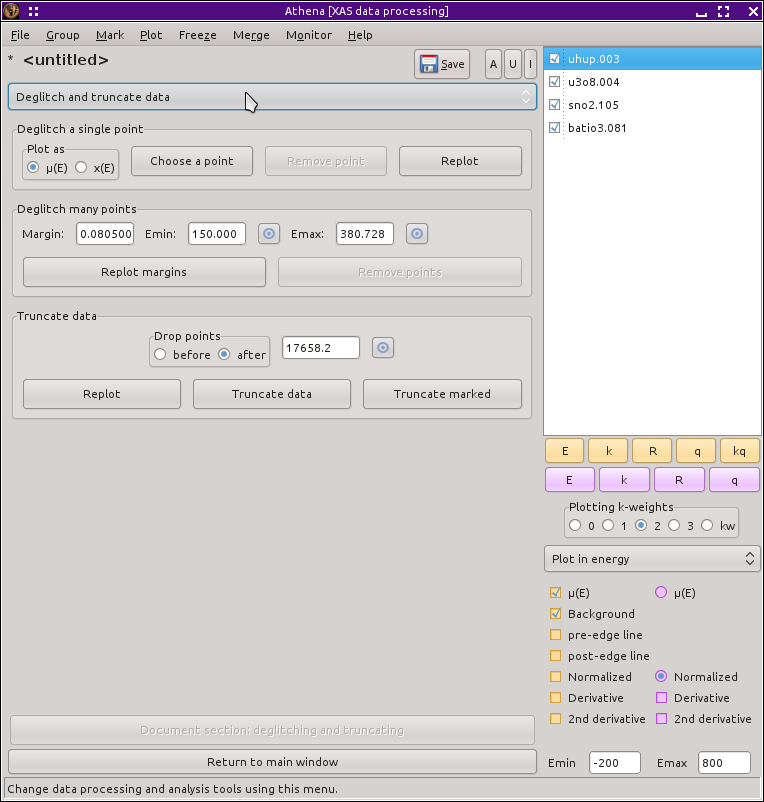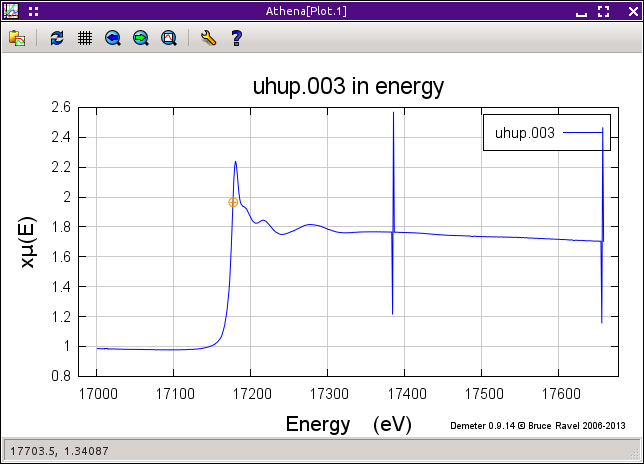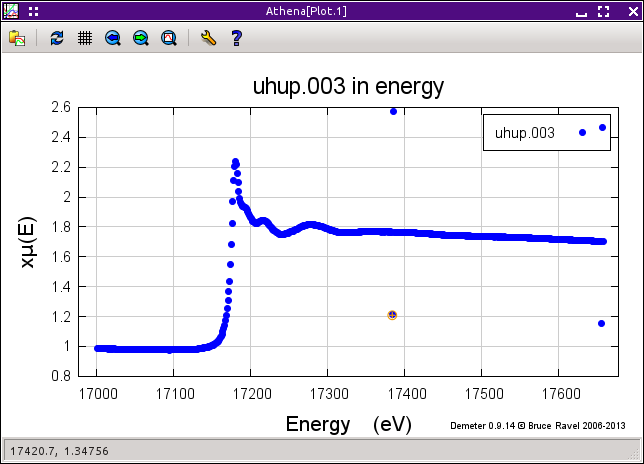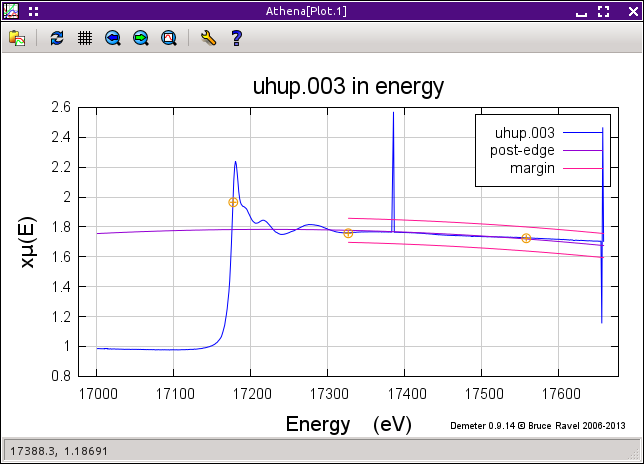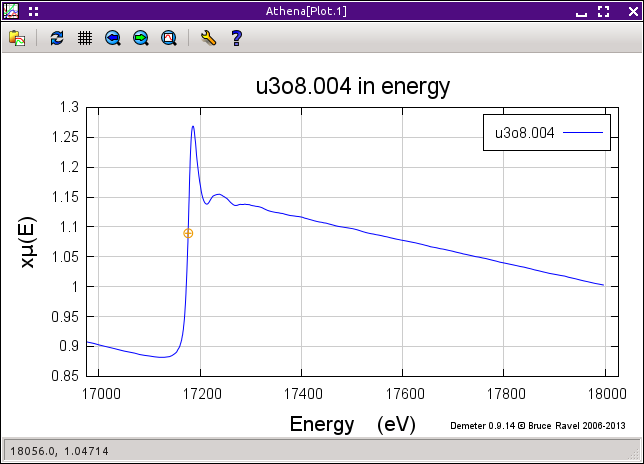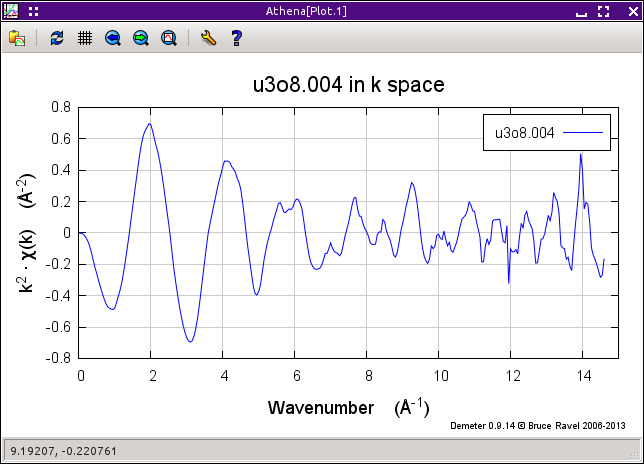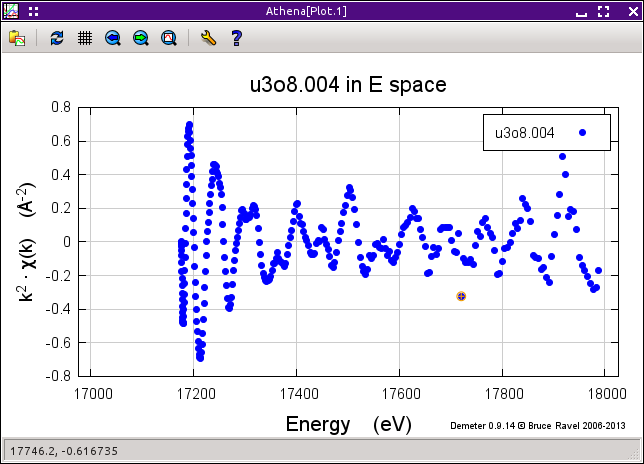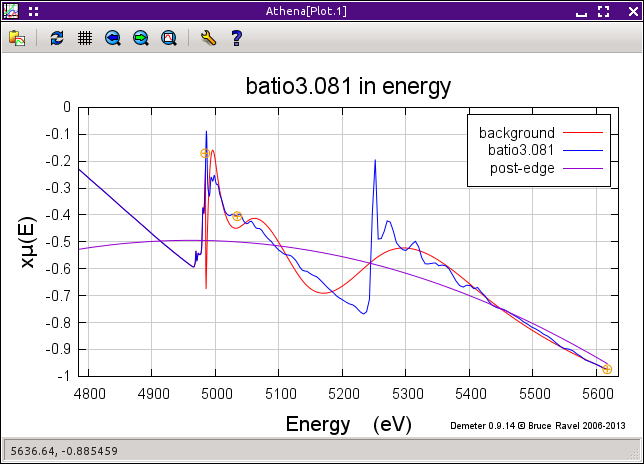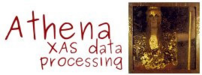9.5. データのデグリッチと切り捨て¶
9.5.1. デグリッチ(異常点除去)¶
データの中に周囲の点とは明らかに異なる異常点が見られることがあります.これらはいわゆる「グリッチ」であり分光器,電気系統あるいは試料自体などの様々な問題によって引き起こされます.原理的には,グリッチに対しては何もする必要はありません.(データ中に1点や2点の異常点があったとしても,データの高周波信号に寄与するだけです.)データに対してはフーリエ変換処理が行われるため,これらの高周波成分はデータに対してほとんど影響を与えません.
実際には,下図の右側に示したような様々なグリッチはデータ処理に影響を与える可能性があります.確かに大きなグリッチは見苦しいですし,データを示すときには見栄えを損ないます.
データからのグリッチの除去処理はデグリッチと呼ばれます.ええ,私もちょっとおもしろい言葉だと思います
デグリッチに対する ATHENA のアプローチは単純にデータからこれらの点を除去するということです.周囲の点を内挿して,何とかおそらくもっと適切な値と思われる点に置き換えるということはしません.内挿を行わない理由は EXAFS のデータは通常,必要な点数よりも多くの点数について測定されているものだからです.バックグラウンド除去の過程で,μ(E) から χ(k) にデータを変換する際,データは標準的な k グリッドに変換されます.この変換はデータ処理の後の方で行われるため,デグリッチの際に内挿する理由はありません.
デグリッチは ATHENA に読み込まれたデータ上の点を除去するだけで,ディスク上のデータを変更することはありません.
上に示したように ATHENA のデグリッチツールは,デグリッチを行うために2つの方法を提供しています.1つめはグリッチを1つ1つ選択,除去するというものです.Choose a point ボタンをクリックし,その後プロットウィンドウのグリッチをダブルクリック  します.プロットウィンドウをダブルクリック
します.プロットウィンドウをダブルクリック  すると,次の図の左側にあるように選択された点はオレンジ色の丸で示されます.Remove point ボタンをクリックすると,下のパネルに示したようにデータからその点が除去されます.
すると,次の図の左側にあるように選択された点はオレンジ色の丸で示されます.Remove point ボタンをクリックすると,下のパネルに示したようにデータからその点が除去されます.
グリッチを除去するための2つめの方法はより自動化されたものです.上の図で,デグリッチのマージンがピンクの線で示されています.このマージンは設定された最小および最大のエネルギーの範囲において描かれています.線はデータを規格化するために使われたポストエッジの線の上下に描かれています.ポストエッジの線とマージンの間隔は tolerance box の値で決まっています.
Remove glitches ボタンをクリックすると,マージンのエネルギー範囲において,マージンの上限より上あるいは下限より下の点がデータから除去されます.これらのマージンはプレエッジの線を使って,プレエッジの範囲についても利用することができます.吸収端を含むエネルギー領域においてマージンを利用することはできません.
この方法は,上に示したような状況において多数のグリッチを素早く除去するのに便利です.しかし,注意して使わないと大変危険な場合があります.もし,マージンをホワイトラインの領域まで延びてきており.ポストエッジ線に対してぎりぎりまで範囲を狭めたりすると,振動構造がマージンと交差してしまうかも知れませんが,この方法を使ってしまうと,これらの問題のない点までデータから除去してしまいます.マージンを設定する際には気をつけて下さい.
1点1点異常点を除去するのに,χ(E) データでプロットするという便利なやり方もあります.これは吸収端より後ろのグリッチの除去にしか使えませんが,データから小さなグリッチを除去するのには非常に役に立ちます.この図では,U3O8 の μ(E) のデータには問題がないように見えます.
χ(E) で表示している場合,k の重みの設定で指定されている値が使われます.ここからの,1点毎の異常点除去は μ(E) データの場合と同じです.χ(E) についてデータをプロットしたときの利点は,小さなグリッチがより識別しやすく,また選択しやすくなっているということです.1点毎のデグリッチは μ(E) データの場合と同じよう,χ(E) データについても実行することができます.プロット上でクリックして点を選択し,Remove point ボタンをクリックして下さい.
9.5.2. データの切り捨て¶
もし,スキャンの終わり頃のデータにおかしいところがあれば,最も簡単な解決策はそれを取り除いてしまうことでしょう.切り捨てツールは選択された値から前あるいは後ろのデータを切り捨てることができます.
選択された点の前あるいは後ろのどちらを切り捨てるのかは ATHENA 上のラジオボタンで決まります.基準となるエネルギーはボックスに値を打ち込むか,あるいは プラックボタン を使うことで設定できます.
点を選択すると,その位置は上のプロットウィンドウに示しているように垂直の線で示されます.その線の前あるいは後ろのデータを削除するには,Truncate data ボタンをクリックして下さい
時には,ある点以降のデータがめちゃくちゃという場合もあります.時には,試料の中に非常に近い吸収端を持つ複数の元素が含まれており,実際に測定することができる範囲よりもデータ範囲が限られることもあります.次のプロットウィンドウに示しているのはその一例であり,Ti K edge が 4966 eV に存在するのに対して,Ba LIII edge が 5247 eV に存在します.スプライン関数や規格化の範囲をあまり注意せずに選んでしまうと,データ処理がめちゃくちゃになってしまいます.
もちろん,切り捨てはこの問題を解決するための唯一の方法ではありません.スプライン関数,プレエッジ,規格化の範囲を注意深く選択すれば,大抵の場合,データの始めや終わりにあるおかしなデータに対しても問題なく対処できます.それではどちらがよいのでしょうか.私はこれは好みの問題だと思います.自分が何をしているか理解しており,全てのデータを統一された,受け入れられやすい形で処理する限り,どちらの方法をとることもできます.
DEMETER is copyright © 2009-2016 Bruce Ravel – This document is copyright © 2016 Bruce Ravel
This document is licensed under The Creative Commons Attribution-ShareAlike License.
If DEMETER and this document are useful to you, please consider supporting The Creative Commons.